概要:
iPhoneのロック解除はコンピューターから行うことが可能です。Apple公式の方法を利用しても、外部のロック解除ソフトを利用しても、このタスクを解決できます。ロック解除を行う具体的な方法を知りたいという方は、ぜひこの記事をチェックしてみてください。
一度iPhoneがロックされたり「使用できません」というメッセージが表示されてしまうと、正しいパスコードを入力しない限り何も操作を行えません。パスコードを思い出せなかったら、1分間、最悪の場合約100年も使用できない状態になってしまいます。このような事態が起きた際、パスコードを忘れてわからないにも関わらず、どのようにiPhoneを元の状態に戻せるのかは、気になるところですね。
実は、コンピューターの力を借りれば非常に簡単に解決することができます。気になる方は、以下の説明や手順から詳細をチェックしてみてください。
iPhoneのロック解除を行う最も分かりやすい方法は、EaseUS MobiUnlockというiPhone向けロック解除ソフトを使用する方法です。このソフトをコンピューターにインストールすれば、4/6桁のパスコードやTouch IDやFace IDの認証など様々なロックを解除できます。所要時間は15分以内に収まるでしょう。それが終わると、パスコード含めiPhone上のデータや設定はリセットされるため、ゼロからセットアップすることになります。
操作手順:
ステップ1.EaseUS MobiUnlockを起動し、iPhoneをコンピュータに接続、「スタート」をクリックする。

ステップ2.接続された「端末のモデル」を確認し、「ファームウェアをダウンロード」をクリックし、端末の最新のファームウェアをダウンロードする。ファームウェアがダウンロードされたら、パッケージを選択する。

ステップ3.選択したファームウェアがダウンロードされたら、「フォームウェアを認証」をクリックして、プロセスを完了する。

ステップ4.認証が完了したら、「ロック解除」ボタンをクリックする。続いて開くウィンドウで、表示された情報を入力し、再度「ロック解除」ボタンをクリックして、iPhoneのパスワードを消去する。

ステップ5.処理が完了するのを待つ。iPhone端末がリセットされ、パスワードも消去される。

iTunesからでもiPhoneのロックを解除することができます。これにより、パスコード含め、すべてのデータがデバイスから消去されます。ただ前提として、以下の2つを満たしている必要があります。
両方の条件を満たしていないと、iTunes経由でデバイスを修復することはできません。
ステップ1. iPhoneをコンピューターに接続し、iTunesを起動します
ステップ2. iPhoneをリカバリモードにします。お持ちのiPhoneのモデル次第でやり方は異なります。リカバリモードへの設定方法はこちらの公式ガイドをお読みください。
ステップ3. コンピューターで、「復元」をクリックします
ステップ4. 画面上のメッセージに従い、直近のバックアップからiPhoneを復元します
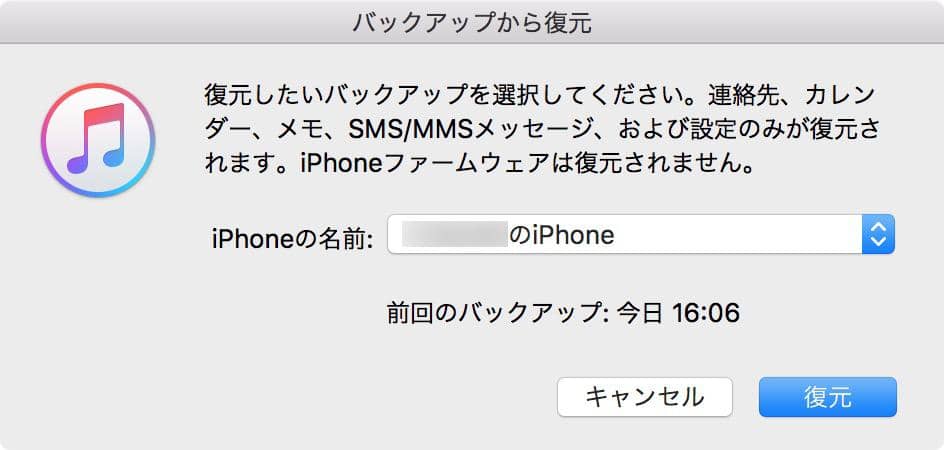
iPhoneがコンピューターを「信頼」しておらず、iTunesとも同期をしていない場合、iCloud.comから遠隔でデバイスを消去することになるでしょう。このやり方で操作するには、「iPhoneを探す」が有効になっていることを確認してください。無効の場合は操作できません。
ステップ1. コンピューターからiCloud.comにアクセスし、Apple IDとパスワードでログインします
ステップ2. 画面上部の「デバイス」をクリックします
ステップ3. プルダウンから、該当のデバイスを選択します
ステップ4. 「iPhoneを消去」をクリックし、確認としてもう一度「消去」をクリックします
ステップ5. Apple IDのパスワードを最後に入力します
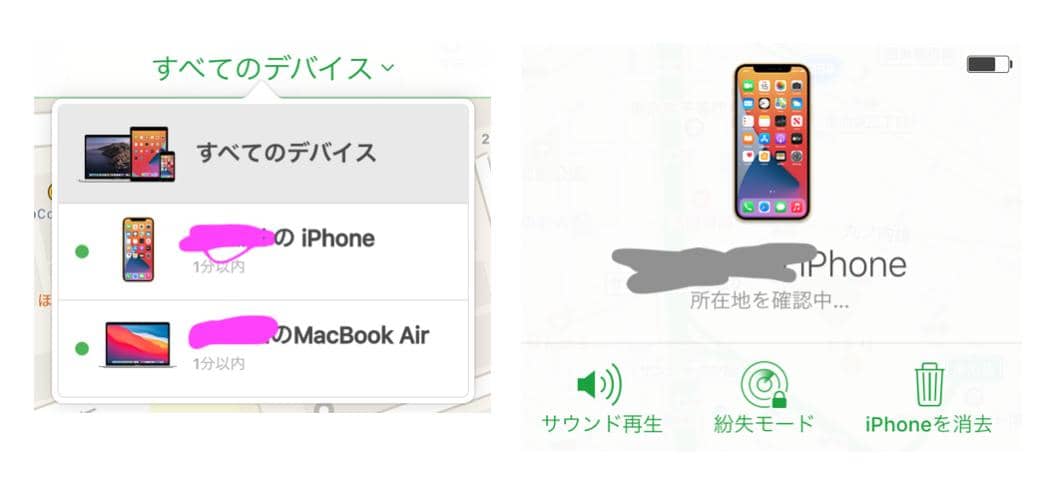
以上、コンピューターからiPhoneのロック解除を行う方法をご紹介しました。ここで紹介した裏技があれば、再びiPhoneを利用することが可能です。しかしご覧の通り、プロセス全体は非常に簡単というわけではなく、多かれ少なかれデータにも悪影響を及ぼします。再びこのようなことが起きないようにするには、安全な場所にパスワードを保存し、定期的にiPhoneのバックアップをとるようにしましょう。